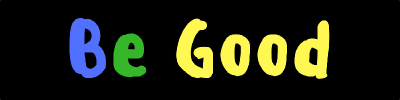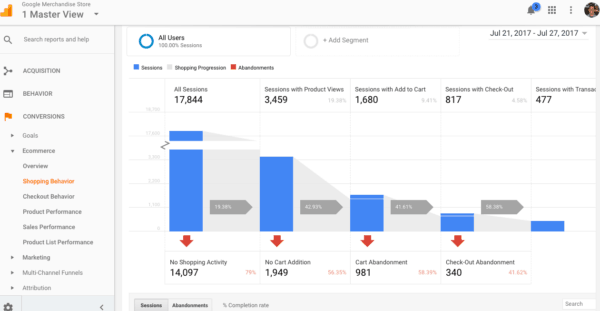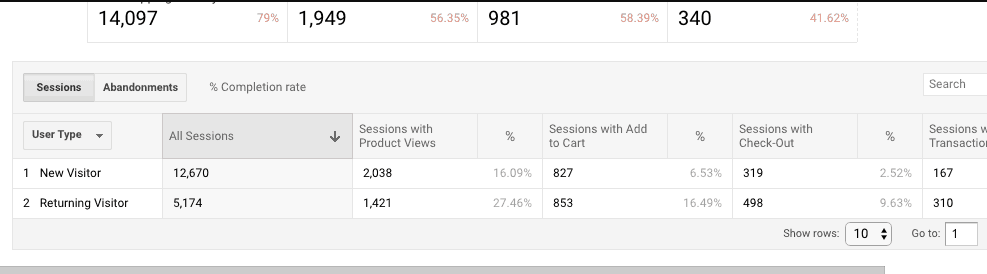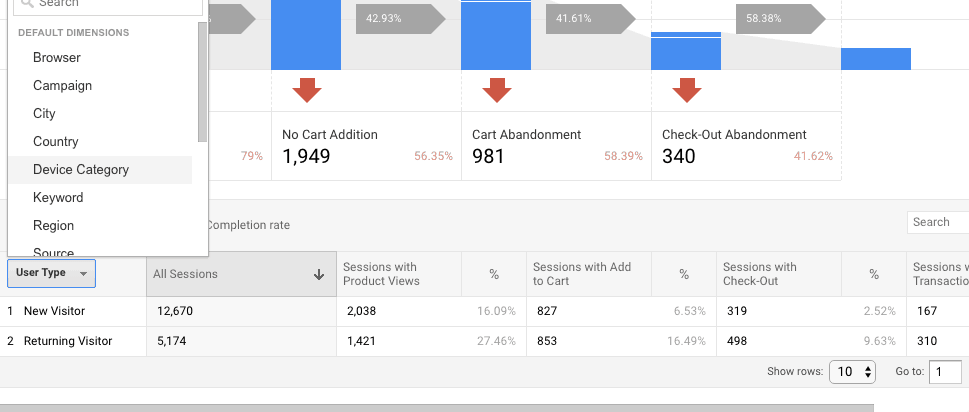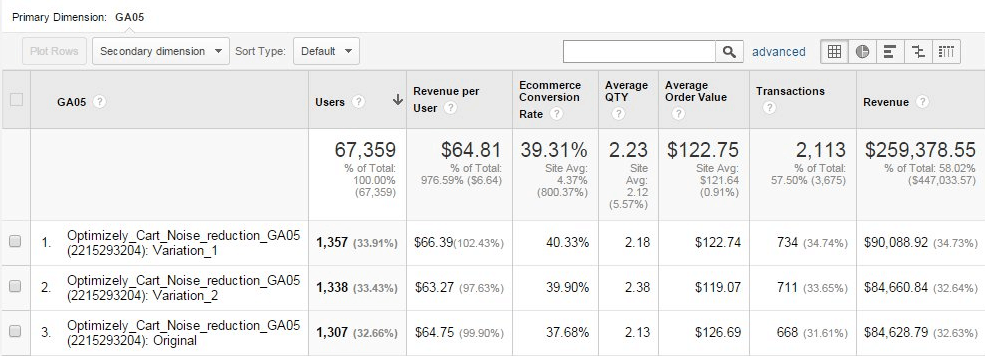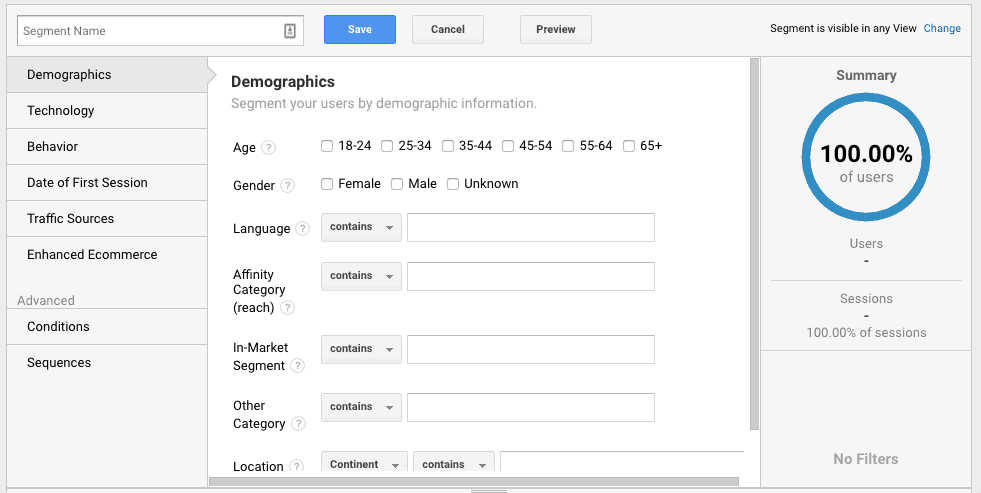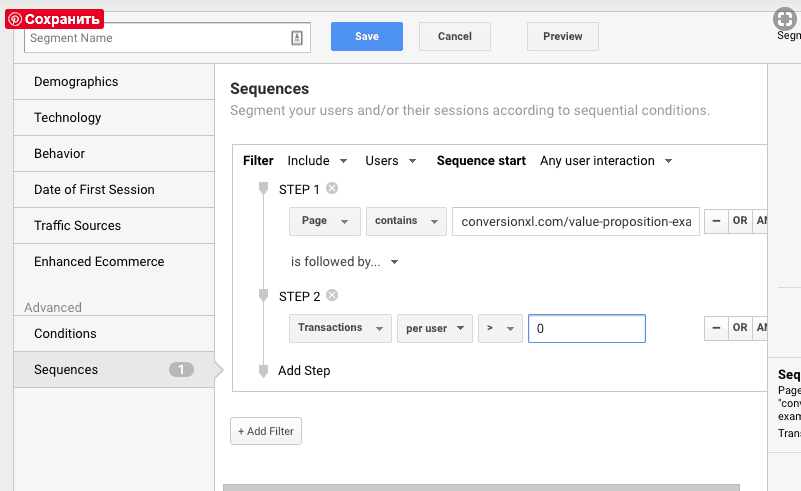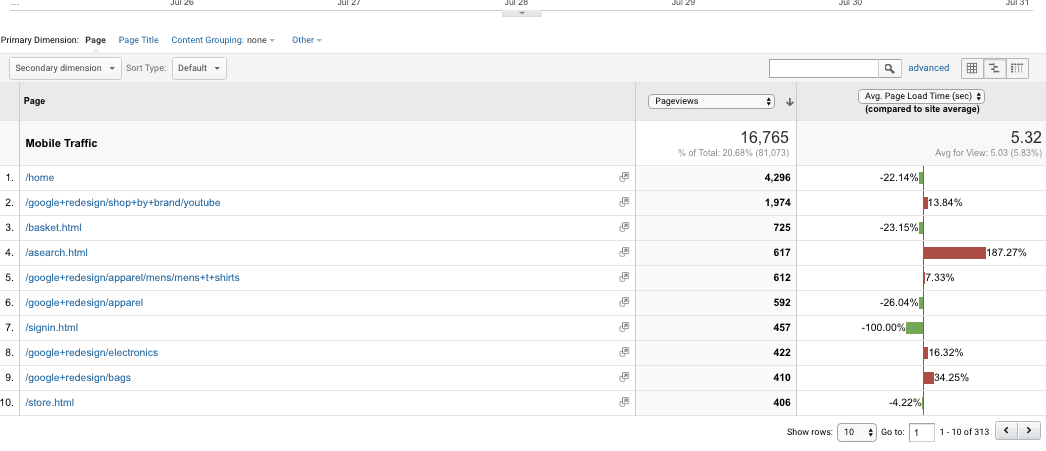Статистика и анализ продаж для сайта, интернет-магазина
Статистика и анализ продаж для сайта, интернет-магазина Возможности GOOGLE ANALYTICS. Часть 1.
Интерфейс Google Analytics выглядит простым и понятным — набор отчетов по различным параметрам размеен в левой панели. Нажав на одну из ссылок вы перейдете на страницу отчета с детальной информацией. На первый взгляд, анализ данных не представляет сложностей и легко приведет к правильному решению для эффективной оптимизации сайта и рекламных кампаний.
На самом деле, вероятность потерпеть неудачу в интерпретировании всей информации, представленной в Google Analytics гораздо выше, чем получить желаемый результат. Ниже приведен список советов и рекомендаций для правильного использования Google Analytics.
Совет №1. Определение бизнес-задач для анализа в Google Analytics.
Какие задачи правильные и как их определить? Это в большой степени зависит от особенностей вашего интернет проекта. Например:
- Что еще приобретают клиенты, покупающие товар X? В каком порядке они делают покупки?
- Каково стандартное поведение самых ценных клиентов?
- Как поведут покупатели группы A и группы B при изменении характеристик товара или при его замене на новый?
Как видите, задач может быть множество. Приоритет за теми из них, которые в большей степени влияют на прибыль проекта ( сайта, книги, интернет-магазина и т.д.)
Совет №2. Постановка целей.
Нельзя получить ответ, не определив предварительно, что будет являться целью изучения. Какой именно параметр будет подвергнут анализу?
Если вы думаете, что достаточно в Google Analytics просмотреть цифры статистики, например, посещаемость, коэффициент отказов, какие устройства используют посетитители для входа, как метрики меняются со временем, то вы ошибаетесь. Без выбора и настройки цели, вы пропустите более 95% ценной информации, которую предоставляет Google Analytics.
Постановка целей в Google Analytics означает применение стратегического подхода к измерению данных.
В Google Analytics достаточно легко устанавить цели. Как это сделать — подробнее описано ниже.
Есть 3 основных варианта постановки целей:
- Использование шаблона.
- Создание пользовательской цели.
- Создание «умных» целей.
Совет №3. Карта отслеживания событий.
Отслеживание событий в Google Analytics помогает заполнить информационные пробелы между анализом поступающего трафика и анализом достигнутых целей. По сути, события работают, как увеличительное стекло — они позволяют увидеть детали. Что на самом деле делают пользователи на сайте?
В Google Analytics «событие» определяется слудующим образом:
«События — это взаимодействия пользователя с контентом на сайте, отслеживание которого производится независимо от загрузки веб-страницы или экрана. Загрузки, клики по рекламе, гаджеты, элементы Flash, встроенные элементы AJAX и видеоигры — все это примеры элементов, которые можно отслеживать как события».
После того, как события будут настроены, пример отчета из интерфейса Gooogle Analytics может выглядеть так (это можно увидеть в правой панели — через Поведение > События > Обзор):

Нужно обратить внимание на то, что события в состоят из трех компонентов:
- Категория.
- Действие.
- Метка (опционально)
Например, если на сайте есть видео и вы хотите отслеживать взаимодействия с ним, могут использоваться следующие значения указанных выше компонентов:
Категория: «Видео»
Действие: «Играть»
Метка: «Домашняя страница»
События Google Analytics — это очень большая тема. Предварительное решение, какие события стоит отслеживать, а какие нет, имеет стратегическую важность для достижения поставленных бизнес-целей. Какие взаимодействия пользователей важны для вашего сайта? Возможно, это:
- Загрузить электронную книгу.
- Воспроизвести видео.
- Прокрутка страницы.
- Взаимодействие с меню.
- Воспроизведение песни.
Этот список безграничен. Существуют также платформы, построенные вокруг событийного отслеживания, такие как Amplitude и Heap для лучшего понимания, кто является вашим стандартным клиентом и описания образа среднего посетителя вашего сайта.
Совет №4. Определить параметры показателя отказов.
Часто коэффициент отказов оценивается «по номиналу». Считается, что высокий процент отказов плохой, а низкий — хорошим. Но все не так просто.
Нужно учитывать в коэффициенте отказов поведение пользователя на сайте.
Коэффициент отказов, по сути, эта параметр оценки сеанса с одним взаимодействием на вашем сайте. Большинство людей забывают о «взаимодействии», и они просто предполагают, что отскок — это когда кто-то открыл страницу, а затем ее покинул.
В Google Analytics коэффициент отказов определяется при посещении одной страницы и подсчитывается как сессия, в ходе которой формируется единственный запрос на сервер Google Analytics. Это происходит, когда пользователь открывает одну-единственную страницу на вашем сайте, а затем уходит с нее, никак не взаимодействуя с содержимым страницы. Выленная часть текста — ключевая для понимания.
В зависимости от того, какие вы настроили события в Google Analytics, кто-то может посетить только одну страницу и уйти, и это не будет считаться отказом.
Это довольно сложная тема, существует два типа мероприятий, которые вы можете организовать:
- События со взаимодействием.
- События, не связанные с взаимодействием. Чтобы это объяснить, представьте себе некий сайт, который продает футболки. Пользователь попадает на главную страницу, смотрит видео о товаре, а затем уходит. Будет ли это расцениваться как отскок? Это зависит от того, как вы настроите показ видеоматериалов.
Если вы настроите его как событие, не связанное с взаимодействием, сессия будет засчитана как отскок. Если это событие со взаимодействием, то при воспроизведении этого видео пользователем будет отправлен дополнительный запрос на сервер Analytics во время сессии, и он не будет засчитываться как отскок.
Это стратегическое решение. Вы можете заранее определить, что считается значимыми для вас событиями, а что нет.
Совет №5. Определить каналы активности посетителя на сайте.
Возвращаясь к впросу о целях. Для любой цели, мы можем установить канал или воронку, чтобы увидеть путь, который наши пользователи, проходят для достижения цели. Она называется конверсионной. С помощью нее мы можем видеть точки, в которых люди покидают сайт. Это помогает эффективно обнаруживать недостатки в нашей конверсионной воронке. Выглядит она так:

Настройка воронки достаточно проста, особенно если у вас есть простая цель, расположенная на странице. Вы просто переходите по шагам назад, по пути к цели, который должен пройти пользователь. В приведенном выше примере пользователь переходит от одного пункта меню к другому:
Помещение товара в корзину
Выставление счетов и выбор способа доставки
Оплата
Проверка
Покупка завершена
Ваш вариант может отличаться, но обычно он похож на приведенный (по крайней мере, в электронной коммерции). Вы определяете воронку, сразу при установке цели.
Совет №6. Горизонтальные каналы продаж.
С помощью расширенного набора функций электронной коммерции Google Analytics, вы сможете извлечь гораздо больше пользы при анализе конверсионной воронки.
Это сожно сделать с помощью отчета о поведении покупателей (Электронная коммерция > Поведение покупателей). Предварительно вы должны активировать эту функцию, а также настроить способ отображения воронки. Вот как это будет выглядеть:
По сути, вы получаете горизонтальный канал, который может быть легко настроен для использования .
Тем более, что существует множество сложностей и ограничений с классической воронкой Google Analytics (например отсутствие возможностей сегментировать конверсии).
Горизонтальный канал показывает много интересного. Например, из рисунка ниже видно, что из 17 844 сессий 3 459 посетителей просмотрели продукцию. Из них 1680 перешли по ссылке «добавить в корзину» и т.д. Мы можем поменять параметр «Сеансы» на «Уход с сайта» (“Abandonments”). Это позволяет просматривать данные в обратном направлении:
Вы также можете просмотреть горизонтальный канал с учетом различных параметров. Например, чтобы просмотреть поведение по типам устройств, просто нажмите кнопку «Тип пользователя» и выберите «Категории устройств» из выпадающего меню:
Самое главное, вы можете использовать мощный инструмент — сегментирование аудитории. Просто нажмите «+ Добавить сегмент» в верхней части экрана и выберите категорию посетителей, которую вы хотите проанализировать.
Еще одной замечательной особенностью горизонтального канала является то, что если ваш аккаунт связан с Google Ads или Doubleclick, вы можете создать аудиторию из всех посетителей, которые посетитили сайт и покинули его на определенном этапе в горизонтальном канале. Она может использоваться для ремаркетинга для ваших рекламных кампаний.
Совет №7.Интегрируйте Google Analytics с вашими инструментами тестирования.
Если вы запускаете A / B-тесты, убедитесь, что вы переносите свои данные для анализа еще куда-нибудь, кроме вашего инструмента тестирования.
Дело в том, что иногда полезно иметь «взгляд со стороны» на ваши данные. Кроме того, отсутствуют некоторые возможности для анализа после проведения тестирования.
Например, вы не можете изучить сегменты аудитории и посмотреть, как на них повлиял различный текст в объявлениях.
Использовать необработанные данные при анализе доходов и прибыли от рекламной кампании иногда является проблемой в тестировании. Интегрируясь с Google Analytics, вы можете получить за секунду любые данные, а также изучить поведение пользователя на более детальном уровне. Внизу показана таблица, в котором анализируются данные тестирования для трех вариантов параметра.
Совет №8.Используйте и анализируйте специфические сегменты
Как известно «средние показатели лгут».
Наиболее важные выводы для улучшения сайта и рентабельности бизнеса зависят от вашей способности углубляться и анализировать в специфические сегменты в общем объеме статистики.
В Google Analytics есть возможность анализа различных сегментов. Вы можете найти их, нажав на «+ Добавить сегмент». Это такие сегменты, как «Отказы», «Прямой трафик» и «Покупка» и т.д.
Для получения более подробной информации можно использовать специальные пользовательские сегменты. Для его создания нужно нажать на красную кнопку «+ Новый сегмент» в верхней левой части экрана. Вы можете задать практически любую выборку по любым параметрам из общей массы посетителей сайта.
Это дает практически неограниченные возможности. Например, можно зафикосировать поведение поссетителей, посетивших страницу с определенным постом в блоге и потом совершивших покупку. Для этого используется раздел «Дополнительно» и вкладка «Последовательность действий». Конечный результат будет выглядеть так:
Совет №9. Изучайте и используйте язык RegEx.
RegEx (или регулярное выражение) — это последовательность символов и символов, выражающих строку или стандартный запрос, по которым необходимо выполнить поиск в большом объеме текста. Почему RegEx важен для Google Analytics? Это значительно расширяет возможности. Есть много случаев его использования. Например, это позволяет:
- Создавать фильтры. Многие фильтры требуют регулярных выражений.
- Создать одну цель, которая обрабатывает сразу несколько целевых страниц.
- Вы можете использовать регулярные выражения, чтобы объединить несколько целей для анализа.
- Точная настройка шагов воронки продаж.
Изучение RegEx повысит ваши аналитические навыки. Есть много хороших ресурсов для изучения, например, можно для начала использовать этот список операций Regex . Лучше учить по частям. Узнать что-нибудь, попробовать в Google Analytics, а затем перейти к следующему шагу, по мере потребности.
Совет №10. Используйте пользовательские, индивидуальные отчеты Google Analytics.
Еще один способ получить больше от Google Analytics — это использование пользовательских отчетов. Они позволяют создавать информативные отчеты и панели управления непосредственно в интерфейсе. Их можно найти в разделе «Настройка» в разделе «Пользовательские отчеты».
Существует три типа отчетов:
- Анализ.
- Простая таблица.
- Наложение данных на карту. Не погружаясь слишком глубоко в сложности и нюансы, приведем пример очень простого пользовательского отчета, показывающего данные по типу устройства:
Пользовательские отчеты Google Analytics очень просты в создании, и когда вы поймете, как их создавать, вы будете использовать их все время.
Совет №11. Автоматизация создания отчетов.
Когда задача повторяется, имеет смысл ее автоматизировать.
С помощью Google Analytics вы можете сделать это несколькими способами, большинство из которых включают в себя передачу данных стороннему инструменту.
Google Analitics API и Google Sheets
Google Data Studio
Data Studio настолько проста в использовании и для совместного анализа, что делает этот интрумент одним из самых эффективных способов автоматизации отчетности. Подробнее о нем будет рассказано ниже.
Совет №12. Анализ сайта на ошибки.
Это одна из важнейших задач для оптимизации сайта, для того, чтобы убедиться, что ваш сайт работает быстро. Наличие технических проблем в некоторых браузерах и устройствах уменьшает его ценность. Если ваш сайт работает медленно, то красивый дизайн не имеет значения.
К счастью, есть несколько простых отчетов, которые можно запустить в Google Analytics, чтобы проверить, есть ли у вас проблемы со скоростью работы сайта. Они также покажут, есть ли у вас ошибки при просмотре на отдельных устройствах или нужно сконцентрироваться на каких-либо конкретных технических недочетах.
Начнните с анализа работы в браузерах и тестирования на различных устройствах.
Откройте Google Analytics и перейдите в раздел Аудитория -> Технологии -> Браузер и отчет ОС.
Вы увидите данные по коэффициенту конверсии, коэффициенту отказов и другие цифры для каждого браузера. Убедитесь, что вы анализируете один конкретный показатель, чтобы не перепутать средние значения. Сначала для анализа выберите устройство: только настольный компьютер, только планшет или только смартфон.
В этом отчете выбран мобильный трафик для сравнения. Таким образом, мы видим, какие из браузеров не справляются со своими обязанностями. Нужно изучить аномалии. Можно проверить скорость. Перейдите в раздел Поведение → Скорость работы → Скорость работы сайта → Время работы страницы. Включите функцию «сравнения», чтобы легко обнаружить медленные страницы:
Постарайтесь найти все записи, которые загружаются с низкой скоростью. Потом можно использовать такие инструменты, как Google PageSpeed Insights, чтобы найти слабые места для устранения ошибок.
Совет №13. Правильно настройте параметры просмотра данных.
Хотя каждый работает по-своему, есть несколько советов и рекомендаций от Google Analytics по настройке учетной записи Google Analytics. Как правило, рекомендуется сразу же установить возможность просмотра статистики с «трех точек зрения», то есть трех представлений данных:
- Главный вид.
- Необработанные данные.
- Sandbox — песочница.
Представление необработанных исходных данных используется, как есть, без фильтров, чтобы видеть непосредственную информацию, приходящую с сайта.
Представление Sandbox — для тестирования новых идей, фильтров и т.д. Все, что в конечном итоге планируете реализовать окончательно в вашем главном представлении, вы должны сначала попробовать в Sandbox. Этот метод «семь раз измерь, один раз отрежь», который предотвращает появление ошибок.
Совет №14. Аккуратное использование полученных данных Google Analytics .
Это самый важный пункт в списке. Использование Google Analytics имеет определенные стандарты, но, при этом, в зависимости от ситуации, возникают некоторые нюансы, которые иногда могут вступать в противоречие со сложившимся мнением. Важно то, что вы доверяли данным, которые вы получаете с помощью аналитики. Если вы не доверяете цифрам, они абсолютно бесполезны.
Совет №15. Изучение данных и по основному домену и субдоменам.
Одной из наиболее распространенных ошибок в настройках Google Analytics является отсутствие правильного кросс-доменного или субдоменного отслеживания. Это кардинально разрушает ваше представление о движении клиента по сайту, как пользователи взаимодействуют с вашим сайтом и использует его.
Если у вас есть поддомены или другие домены, вам следует настроить отслеживание отдельно по домену и субдоменам. Особенно если вы управляете интернет-магазином, там применяют решения для «корзин» с использованием поддоменов и путь клиента при отсутствиии анализа поддомена теряется, что делает аналитику совершенно бесполезной.
Статья обновляется
Интерфейс Google Analytics выглядит простым и понятным — набор отчетов по различным параметрам размеен в левой панели. Нажав на одну из ссылок вы перейдете на страницу отчета с детальной информацией. На первый взгляд, анализ данных не представляет сложностей и легко приведет к правильному решению для эффективной оптимизации сайта и рекламных кампаний.
На самом деле, вероятность потерпеть неудачу в интерпретировании всей информации, представленной в Google Analytics гораздо выше, чем получить желаемый результат. Ниже приведен список советов и рекомендаций для правильного использования Google Analytics.
Совет №1. Определение бизнес-задач для анализа в Google Analytics.
Какие задачи правильные и как их определить? Это в большой степени зависит от особенностей вашего интернет проекта. Например:
- Что еще приобретают клиенты, покупающие товар X? В каком порядке они делают покупки?
- Каково стандартное поведение самых ценных клиентов?
- Как поведут покупатели группы A и группы B при изменении характеристик товара или при его замене на новый?
Как видите, задач может быть множество. Приоритет за теми из них, которые в большей степени влияют на прибыль проекта ( сайта, книги, интернет-магазина и т.д.)
Совет №2. Постановка целей.
Нельзя получить ответ, не определив предварительно, что будет являться целью изучения. Какой именно параметр будет подвергнут анализу?
Если вы думаете, что достаточно в Google Analytics просмотреть цифры статистики, например, посещаемость, коэффициент отказов, какие устройства используют посетитители для входа, как метрики меняются со временем, то вы ошибаетесь. Без выбора и настройки цели, вы пропустите более 95% ценной информации, которую предоставляет Google Analytics.
Постановка целей в Google Analytics означает применение стратегического подхода к измерению данных.
В Google Analytics достаточно легко устанавить цели. Как это сделать — подробнее описано ниже.
Есть 3 основных варианта постановки целей:
- Использование шаблона.
- Создание пользовательской цели.
- Создание «умных» целей.
Совет №3. Карта отслеживания событий.
Отслеживание событий в Google Analytics помогает заполнить информационные пробелы между анализом поступающего трафика и анализом достигнутых целей. По сути, события работают, как увеличительное стекло — они позволяют увидеть детали. Что на самом деле делают пользователи на сайте?
В Google Analytics «событие» определяется слудующим образом:
«События — это взаимодействия пользователя с контентом на сайте, отслеживание которого производится независимо от загрузки веб-страницы или экрана. Загрузки, клики по рекламе, гаджеты, элементы Flash, встроенные элементы AJAX и видеоигры — все это примеры элементов, которые можно отслеживать как события».
После того, как события будут настроены, пример отчета из интерфейса Gooogle Analytics может выглядеть так (это можно увидеть в правой панели — через Поведение > События > Обзор):

Нужно обратить внимание на то, что события в состоят из трех компонентов:
- Категория.
- Действие.
- Метка (опционально)
Например, если на сайте есть видео и вы хотите отслеживать взаимодействия с ним, могут использоваться следующие значения указанных выше компонентов:
Категория: «Видео»
Действие: «Играть»
Метка: «Домашняя страница»
События Google Analytics — это очень большая тема. Предварительное решение, какие события стоит отслеживать, а какие нет, имеет стратегическую важность для достижения поставленных бизнес-целей. Какие взаимодействия пользователей важны для вашего сайта? Возможно, это:
- Загрузить электронную книгу.
- Воспроизвести видео.
- Прокрутка страницы.
- Взаимодействие с меню.
- Воспроизведение песни.
Этот список безграничен. Существуют также платформы, построенные вокруг событийного отслеживания, такие как Amplitude и Heap для лучшего понимания, кто является вашим стандартным клиентом и описания образа среднего посетителя вашего сайта.
Совет №4. Определить параметры показателя отказов.
Часто коэффициент отказов оценивается «по номиналу». Считается, что высокий процент отказов плохой, а низкий — хорошим. Но все не так просто.
Нужно учитывать в коэффициенте отказов поведение пользователя на сайте.
Коэффициент отказов, по сути, эта параметр оценки сеанса с одним взаимодействием на вашем сайте. Большинство людей забывают о «взаимодействии», и они просто предполагают, что отскок — это когда кто-то открыл страницу, а затем ее покинул.
В Google Analytics коэффициент отказов определяется при посещении одной страницы и подсчитывается как сессия, в ходе которой формируется единственный запрос на сервер Google Analytics. Это происходит, когда пользователь открывает одну-единственную страницу на вашем сайте, а затем уходит с нее, никак не взаимодействуя с содержимым страницы. Выленная часть текста — ключевая для понимания.
В зависимости от того, какие вы настроили события в Google Analytics, кто-то может посетить только одну страницу и уйти, и это не будет считаться отказом.
Это довольно сложная тема, существует два типа мероприятий, которые вы можете организовать:
- События со взаимодействием.
- События, не связанные с взаимодействием. Чтобы это объяснить, представьте себе некий сайт, который продает футболки. Пользователь попадает на главную страницу, смотрит видео о товаре, а затем уходит. Будет ли это расцениваться как отскок? Это зависит от того, как вы настроите показ видеоматериалов.
Если вы настроите его как событие, не связанное с взаимодействием, сессия будет засчитана как отскок. Если это событие со взаимодействием, то при воспроизведении этого видео пользователем будет отправлен дополнительный запрос на сервер Analytics во время сессии, и он не будет засчитываться как отскок.
Это стратегическое решение. Вы можете заранее определить, что считается значимыми для вас событиями, а что нет.
Совет №5. Определить каналы активности посетителя на сайте.
Возвращаясь к впросу о целях. Для любой цели, мы можем установить канал или воронку, чтобы увидеть путь, который наши пользователи, проходят для достижения цели. Она называется конверсионной. С помощью нее мы можем видеть точки, в которых люди покидают сайт. Это помогает эффективно обнаруживать недостатки в нашей конверсионной воронке. Выглядит она так:

Настройка воронки достаточно проста, особенно если у вас есть простая цель, расположенная на странице. Вы просто переходите по шагам назад, по пути к цели, который должен пройти пользователь. В приведенном выше примере пользователь переходит от одного пункта меню к другому:
Помещение товара в корзину
Выставление счетов и выбор способа доставки
Оплата
Проверка
Покупка завершена
Ваш вариант может отличаться, но обычно он похож на приведенный (по крайней мере, в электронной коммерции). Вы определяете воронку, сразу при установке цели.
Совет №6. Горизонтальные каналы продаж.
С помощью расширенного набора функций электронной коммерции Google Analytics, вы сможете извлечь гораздо больше пользы при анализе конверсионной воронки.
Это сожно сделать с помощью отчета о поведении покупателей (Электронная коммерция > Поведение покупателей). Предварительно вы должны активировать эту функцию, а также настроить способ отображения воронки. Вот как это будет выглядеть:
По сути, вы получаете горизонтальный канал, который может быть легко настроен для использования .
Тем более, что существует множество сложностей и ограничений с классической воронкой Google Analytics (например отсутствие возможностей сегментировать конверсии).
Горизонтальный канал показывает много интересного. Например, из рисунка ниже видно, что из 17 844 сессий 3 459 посетителей просмотрели продукцию. Из них 1680 перешли по ссылке «добавить в корзину» и т.д. Мы можем поменять параметр «Сеансы» на «Уход с сайта» (“Abandonments”). Это позволяет просматривать данные в обратном направлении:
Вы также можете просмотреть горизонтальный канал с учетом различных параметров. Например, чтобы просмотреть поведение по типам устройств, просто нажмите кнопку «Тип пользователя» и выберите «Категории устройств» из выпадающего меню:
Самое главное, вы можете использовать мощный инструмент — сегментирование аудитории. Просто нажмите «+ Добавить сегмент» в верхней части экрана и выберите категорию посетителей, которую вы хотите проанализировать.
Еще одной замечательной особенностью горизонтального канала является то, что если ваш аккаунт связан с Google Ads или Doubleclick, вы можете создать аудиторию из всех посетителей, которые посетитили сайт и покинули его на определенном этапе в горизонтальном канале. Она может использоваться для ремаркетинга для ваших рекламных кампаний.
Совет №7.Интегрируйте Google Analytics с вашими инструментами тестирования.
Если вы запускаете A / B-тесты, убедитесь, что вы переносите свои данные для анализа еще куда-нибудь, кроме вашего инструмента тестирования.
Дело в том, что иногда полезно иметь «взгляд со стороны» на ваши данные. Кроме того, отсутствуют некоторые возможности для анализа после проведения тестирования.
Например, вы не можете изучить сегменты аудитории и посмотреть, как на них повлиял различный текст в объявлениях.
Использовать необработанные данные при анализе доходов и прибыли от рекламной кампании иногда является проблемой в тестировании. Интегрируясь с Google Analytics, вы можете получить за секунду любые данные, а также изучить поведение пользователя на более детальном уровне. Внизу показана таблица, в котором анализируются данные тестирования для трех вариантов параметра.
Совет №8.Используйте и анализируйте специфические сегменты
Как известно «средние показатели лгут».
Наиболее важные выводы для улучшения сайта и рентабельности бизнеса зависят от вашей способности углубляться и анализировать в специфические сегменты в общем объеме статистики.
В Google Analytics есть возможность анализа различных сегментов. Вы можете найти их, нажав на «+ Добавить сегмент». Это такие сегменты, как «Отказы», «Прямой трафик» и «Покупка» и т.д.
Для получения более подробной информации можно использовать специальные пользовательские сегменты. Для его создания нужно нажать на красную кнопку «+ Новый сегмент» в верхней левой части экрана. Вы можете задать практически любую выборку по любым параметрам из общей массы посетителей сайта.
Это дает практически неограниченные возможности. Например, можно зафикосировать поведение поссетителей, посетивших страницу с определенным постом в блоге и потом совершивших покупку. Для этого используется раздел «Дополнительно» и вкладка «Последовательность действий». Конечный результат будет выглядеть так:
Совет №9. Изучайте и используйте язык RegEx.
RegEx (или регулярное выражение) — это последовательность символов и символов, выражающих строку или стандартный запрос, по которым необходимо выполнить поиск в большом объеме текста. Почему RegEx важен для Google Analytics? Это значительно расширяет возможности. Есть много случаев его использования. Например, это позволяет:
- Создавать фильтры. Многие фильтры требуют регулярных выражений.
- Создать одну цель, которая обрабатывает сразу несколько целевых страниц.
- Вы можете использовать регулярные выражения, чтобы объединить несколько целей для анализа.
- Точная настройка шагов воронки продаж.
Изучение RegEx повысит ваши аналитические навыки. Есть много хороших ресурсов для изучения, например, можно для начала использовать этот список операций Regex . Лучше учить по частям. Узнать что-нибудь, попробовать в Google Analytics, а затем перейти к следующему шагу, по мере потребности.
Совет №10. Используйте пользовательские, индивидуальные отчеты Google Analytics.
Еще один способ получить больше от Google Analytics — это использование пользовательских отчетов. Они позволяют создавать информативные отчеты и панели управления непосредственно в интерфейсе. Их можно найти в разделе «Настройка» в разделе «Пользовательские отчеты».
Существует три типа отчетов:
- Анализ.
- Простая таблица.
- Наложение данных на карту. Не погружаясь слишком глубоко в сложности и нюансы, приведем пример очень простого пользовательского отчета, показывающего данные по типу устройства:
Пользовательские отчеты Google Analytics очень просты в создании, и когда вы поймете, как их создавать, вы будете использовать их все время.
Совет №11. Автоматизация создания отчетов.
Когда задача повторяется, имеет смысл ее автоматизировать.
С помощью Google Analytics вы можете сделать это несколькими способами, большинство из которых включают в себя передачу данных стороннему инструменту.
Google Analitics API и Google Sheets
Google Data Studio
Data Studio настолько проста в использовании и для совместного анализа, что делает этот интрумент одним из самых эффективных способов автоматизации отчетности. Подробнее о нем будет рассказано ниже.
Совет №12. Анализ сайта на ошибки.
Это одна из важнейших задач для оптимизации сайта, для того, чтобы убедиться, что ваш сайт работает быстро. Наличие технических проблем в некоторых браузерах и устройствах уменьшает его ценность. Если ваш сайт работает медленно, то красивый дизайн не имеет значения.
К счастью, есть несколько простых отчетов, которые можно запустить в Google Analytics, чтобы проверить, есть ли у вас проблемы со скоростью работы сайта. Они также покажут, есть ли у вас ошибки при просмотре на отдельных устройствах или нужно сконцентрироваться на каких-либо конкретных технических недочетах.
Начнните с анализа работы в браузерах и тестирования на различных устройствах.
Откройте Google Analytics и перейдите в раздел Аудитория -> Технологии -> Браузер и отчет ОС.
Вы увидите данные по коэффициенту конверсии, коэффициенту отказов и другие цифры для каждого браузера. Убедитесь, что вы анализируете один конкретный показатель, чтобы не перепутать средние значения. Сначала для анализа выберите устройство: только настольный компьютер, только планшет или только смартфон.
В этом отчете выбран мобильный трафик для сравнения. Таким образом, мы видим, какие из браузеров не справляются со своими обязанностями. Нужно изучить аномалии. Можно проверить скорость. Перейдите в раздел Поведение → Скорость работы → Скорость работы сайта → Время работы страницы. Включите функцию «сравнения», чтобы легко обнаружить медленные страницы:
Постарайтесь найти все записи, которые загружаются с низкой скоростью. Потом можно использовать такие инструменты, как Google PageSpeed Insights, чтобы найти слабые места для устранения ошибок.
Совет №13. Правильно настройте параметры просмотра данных.
Хотя каждый работает по-своему, есть несколько советов и рекомендаций от Google Analytics по настройке учетной записи Google Analytics. Как правило, рекомендуется сразу же установить возможность просмотра статистики с «трех точек зрения», то есть трех представлений данных:
- Главный вид.
- Необработанные данные.
- Sandbox — песочница.
Представление необработанных исходных данных используется, как есть, без фильтров, чтобы видеть непосредственную информацию, приходящую с сайта.
Представление Sandbox — для тестирования новых идей, фильтров и т.д. Все, что в конечном итоге планируете реализовать окончательно в вашем главном представлении, вы должны сначала попробовать в Sandbox. Этот метод «семь раз измерь, один раз отрежь», который предотвращает появление ошибок.
Совет №14. Аккуратное использование полученных данных Google Analytics .
Это самый важный пункт в списке. Использование Google Analytics имеет определенные стандарты, но, при этом, в зависимости от ситуации, возникают некоторые нюансы, которые иногда могут вступать в противоречие со сложившимся мнением. Важно то, что вы доверяли данным, которые вы получаете с помощью аналитики. Если вы не доверяете цифрам, они абсолютно бесполезны.
Совет №15. Изучение данных и по основному домену и субдоменам.
Одной из наиболее распространенных ошибок в настройках Google Analytics является отсутствие правильного кросс-доменного или субдоменного отслеживания. Это кардинально разрушает ваше представление о движении клиента по сайту, как пользователи взаимодействуют с вашим сайтом и использует его.
Если у вас есть поддомены или другие домены, вам следует настроить отслеживание отдельно по домену и субдоменам. Особенно если вы управляете интернет-магазином, там применяют решения для «корзин» с использованием поддоменов и путь клиента при отсутствиии анализа поддомена теряется, что делает аналитику совершенно бесполезной.
Статья обновляется